Máte problémy se spouštěním hry League of Legends na vašem počítači s operačním systémem Windows? Kliknete na ikonu hry, ale nic se nestane, nebo se úvodní obrazovka načítá donekonečna? To může být velmi frustrující, zvláště pokud máte chuť si zahrát. Co způsobuje tento problém?
Tento článek se zaměří na možné příčiny, proč se League of Legends nechce spustit, a nabídne řešení tohoto problému.
Proč se League of Legends odmítá spustit na zařízeních s Windows?
Existuje několik důvodů, proč se League of Legends nemusí na vašem počítači spustit nebo se zasekává na načítací obrazovce. Zde jsou některé z hlavních příčin:
- Váš počítač nesplňuje minimální systémové požadavky pro League of Legends.
- Váš počítač má sice dostatečný hardware, ale je přetížen jinými spuštěnými procesy.
- Problém může být s účtem, který používáte ke hraní hry.
- Některé nadbytečné soubory ve složkách Logs a Config mohou narušovat chod hry.
- Brána Windows Defender Firewall může blokovat klienta League of Legends, protože ho považuje za potenciálně škodlivý.
Nyní, když znáte možné příčiny, použijte níže uvedená řešení, abyste hru mohli spustit a hrát.
Pokud se při spouštění hry setkáte s konkrétní chybou, měli byste hledat řešení specifická pro danou chybu. Protože každá chyba má jiné řešení, nemusí použití stejných oprav uvedených v tomto článku vyřešit všechny problémy.
10 způsobů, jak opravit League of Legends, pokud se zasekne na načítací obrazovce
Pokud se League of Legends nespouští, vyzkoušejte se přihlásit pod jiným účtem, ukončete všechny herní procesy a hru spusťte znovu, vymažte složky Config a Logs, ukončete procesy náročné na systémové prostředky a přidejte hru do výjimek v bráně Windows Defender. Pokud nic nepomůže, možná budete muset hru přeinstalovat.
Níže naleznete podrobné pokyny, jak provést všechny tyto opravy.
1. Proveďte základní kontroly
Nejdříve vyzkoušejte následující základní řešení, která mohou problém vyřešit okamžitě:
- Spusťte League of Legends jako správce. To provedete tak, že kliknete pravým tlačítkem myši na spouštěcí soubor hry a vyberete možnost „Spustit jako správce“.
- Zkontrolujte minimální a doporučené systémové požadavky hry na oficiálních stránkách League of Legends a porovnejte je s konfigurací vašeho počítače. Pokud váš hardware nesplňuje požadavky, bude nutné ho upgradovat.
- Abyste vyloučili problémy specifické pro váš účet, vytvořte si nový účet a zkuste se s ním přihlásit. Pokud se hra bez problémů spustí, je problém s původním účtem a měli byste nadále používat nový účet.
- Ukončete všechny ostatní hry spuštěné současně s League of Legends, zejména ty, které používají stejného herního klienta. Tím se vyloučí možnost, že by jejich rušení způsobovalo problém.
- I když je to méně pravděpodobné, problém může být způsoben také zastaralým ovladačem grafické karty. Aktualizujte proto ovladač grafiky v systému Windows.
Pokud výše uvedené opravy nepomohou, pokračujte s dalšími kroky.
2. Vyčkejte
Někdy může spuštění League of Legends trvat déle, než je obvyklé. Je to pravděpodobnější, pokud váš hardware není příliš výkonný a sotva splňuje systémové požadavky. Pokud se tedy hra zdá být zaseknutá na načítací obrazovce, vyčkejte chvíli, abyste se ujistili, že se hra jen nenačítá o něco déle.
Pokud obrazovka zůstane zaseknutá i po několika minutách, je problém jinde. Pokračujte tedy dalšími kroky.
3. Zkontrolujte připojení k internetu
League of Legends je online hra pro více hráčů. Pro hraní vyžaduje stabilní připojení k internetu. Pokud nejste připojeni k internetu, nebo je vaše připojení nestabilní, hra se nemusí spustit nebo nemusí fungovat správně. Ujistěte se tedy, že máte aktivní a stabilní internetové připojení.
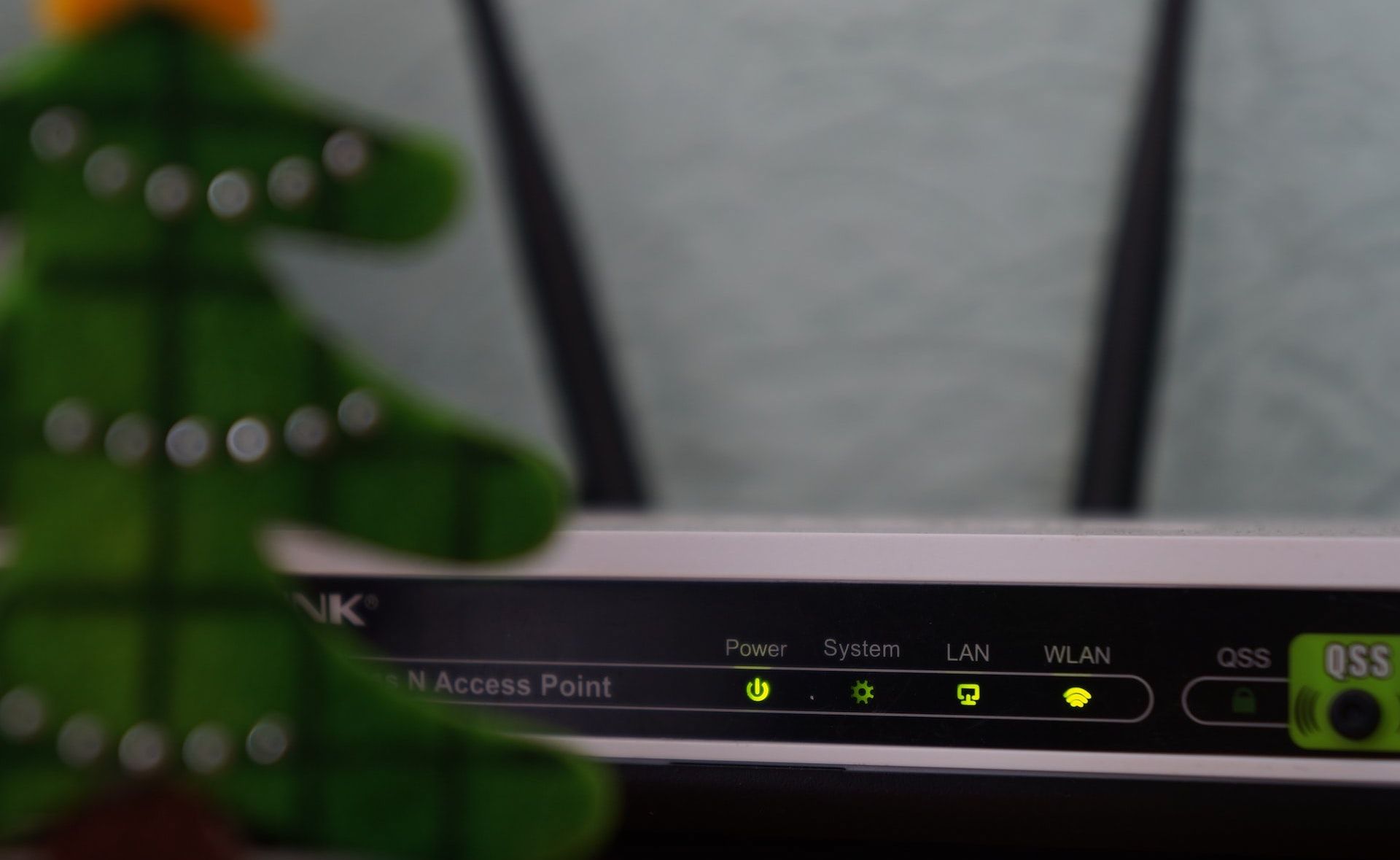
Pokud jste připojeni, zkontrolujte stabilitu vašeho připojení. Pokud se vám zdá nestabilní, použijte příslušné postupy k jeho stabilizaci.
4. Vypněte cheaterský software
League of Legends netoleruje používání cheatů a hacků. Pokud upravíte herní soubory nebo použijete cheaterský software, League of Legends vás nenechá hrát. V důsledku toho se hra nemusí zapnout nebo se zasekne na načítací obrazovce.
Pokud používáte jakýkoli cheaterský software třetí strany, vypněte ho. Vraťte také všechny neautorizované změny v herních souborech, které jste provedli pro získání nespravedlivé výhody.
5. Spusťte hru znovu po ukončení procesů Riot a LoL
Nejprve ukončete všechny procesy Riot a League of Legends ve Správci úloh a poté hru spusťte znovu. Tímto krokem se ujistíte, že se League of Legends neotevře kvůli dočasné chybě. Pro ukončení procesů postupujte takto:
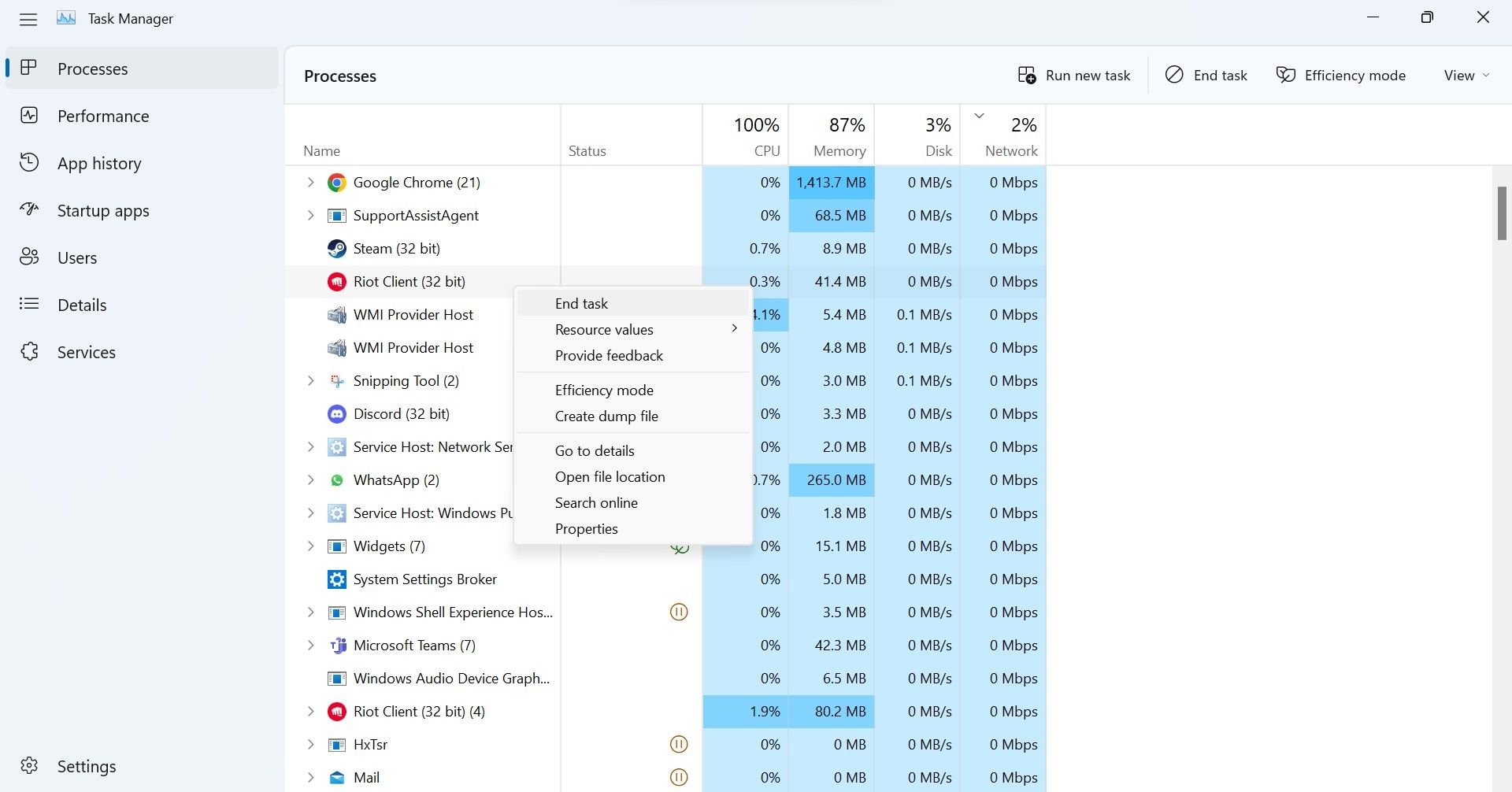
6. Uvolněte systémové prostředky
League of Legends je hra náročná na systémové prostředky. Pro správné fungování vyžaduje značný výpočetní výkon. Pokud váš hardware sotva splňuje minimální požadavky, je nutné zajistit, aby hra měla k dispozici dostatek zdrojů pro plynulý chod.
Otevřete Správce úloh a zkontrolujte využití procesoru (CPU), grafické karty (GPU) a operační paměti (RAM). Pokud se procento využití těchto zdrojů pravidelně blíží 100 %, je váš hardware velmi zatížen. To znamená, že hra nemá dostatek prostředků pro správný chod.
Pokud je tomu tak, budete muset ukončit graficky náročné úlohy, které běží současně s hrou. Po jejich ukončení bude mít váš systém více dostupných prostředků, které League of Legends může využít k plynulému fungování.
7. Odstraňte složky Config a Logs
Soubory ve složce Logs obsahují informace o chybách a problémech, se kterými se ve hře setkáte. Podobně složka Config obsahuje informace týkající se konfigurace a nastavení hry. Problém může být způsoben rušením těmito soubory. Měli byste tedy tyto složky odstranit.
Nebojte se; můžete je bezpečně smazat, protože League of Legends je po opětovném spuštění hry znovu vytvoří. Postup pro odstranění:
C:\Riot Games\League of Legends
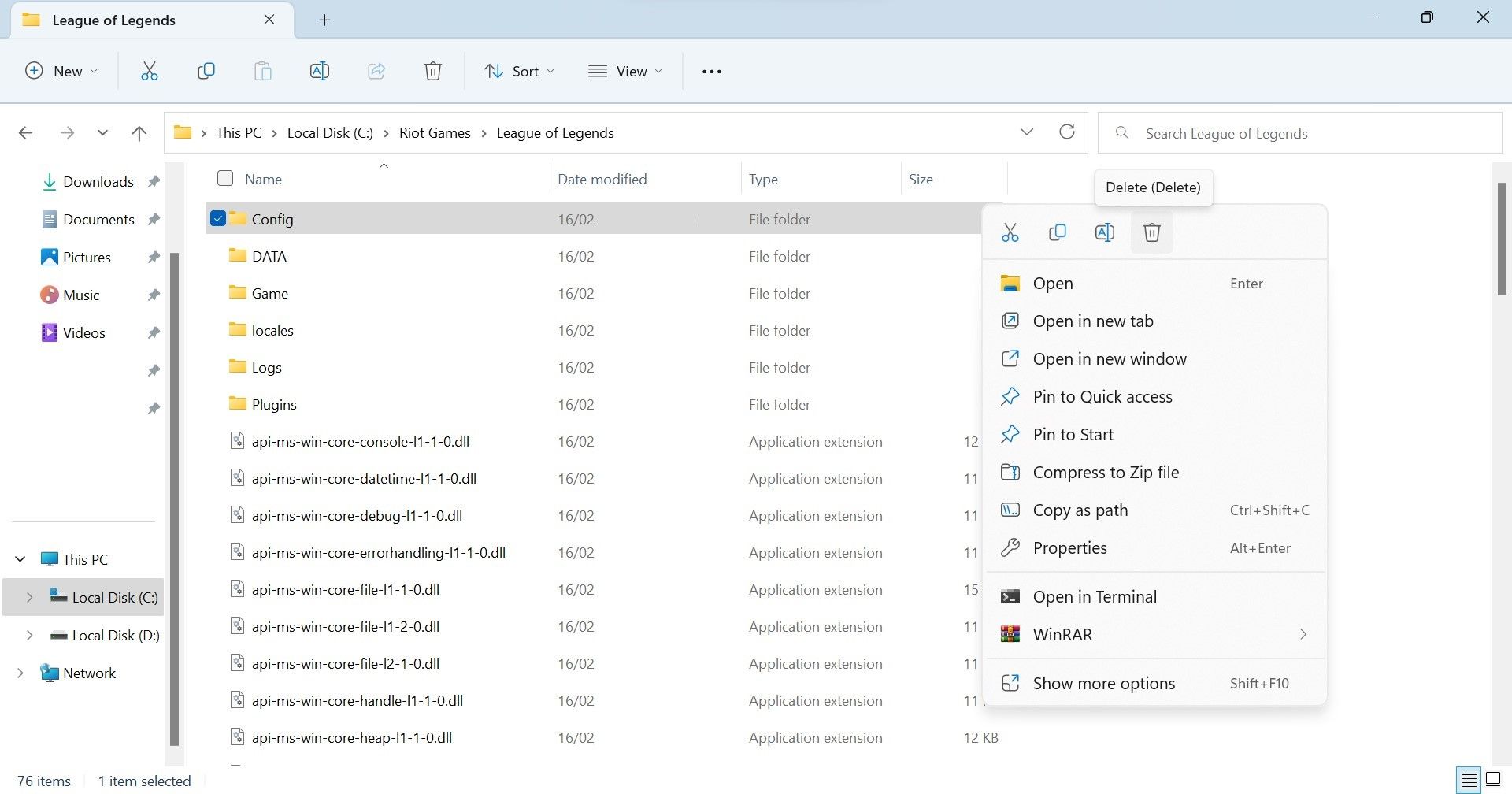
8. Vypněte překryvné aplikace ve hře
Používáte při hraní League of Legends nějaké překryvné aplikace, například překryvnou aplikaci Discord? Pokud ano, měli byste je před spuštěním hry deaktivovat, abyste se ujistili, že se hra nezasekne na načítací obrazovce. Pro vypnutí překryvné aplikace Discord postupujte takto:
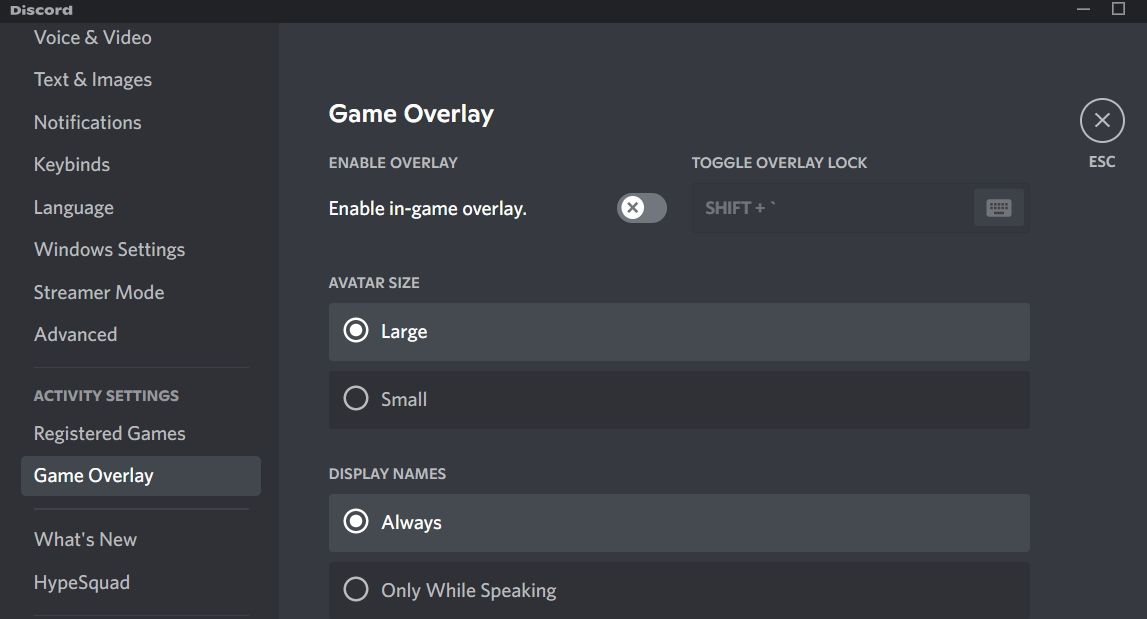
Pokud nechcete vypnout překryvnou aplikaci u všech her, ale pouze u League of Legends, postupujte takto:

Pokud používáte jinou překryvnou aplikaci, můžete ji vypnout podobným způsobem v jejím nastavení.
9. Přidejte League of Legends do výjimek brány Windows Defender Firewall
Pokud se hra na několik sekund otevře a poté se zavře, může ji blokovat brána Windows Defender Firewall. Pro vyloučení této možnosti byste měli přidat League of Legends do seznamu povolených aplikací v bráně Windows Defender Firewall. Pokud jste tak ještě neučinili, podívejte se na návod, jak povolit aplikaci v bráně Windows Firewall.
Podobně, pokud používáte antivirový program třetí strany, který by mohl zasahovat do chodu hry, buď ho deaktivujte, nebo přidejte herní soubory do jeho výjimek.
10. Přeinstalujte League of Legends
Pokud žádná z výše uvedených oprav váš problém nevyřeší a hra se stále nespustí, bude pravděpodobně nutné ji přeinstalovat. Před zahájením instalace byste měli odinstalovat stávající instalaci. Po odinstalaci můžete hru znovu nainstalovat stažením z oficiálních webových stránek, tak jak jste to udělali poprvé.
Vraťte se k hraní League of Legends na Windows
Nefunkčnost League of Legends může být frustrující. Pokud váš systém splňuje minimální herní požadavky a nezaznamenáváte žádné konkrétní chyby, výše uvedené opravy by měly problém vyřešit a měli byste být schopni hru hrát. Pokud žádná z oprav nefunguje, přeinstalujte hru.